在word 中对word文档中的图片是可以进行旋转的,所以用户不必担心插入图片的方向不合适,直接利用图片的旋转功能就可以随意改变图片的显示方向,word 图片旋转功能基本操作方法如下:
1、选择旋转方式
我首先选中word文档中的图片,切换到“图片工具”下的“格式”选项卡,单击“排列”组中的“旋转”按钮,在展开的下拉列表中单击“水平翻转”选项,如下图1所示。
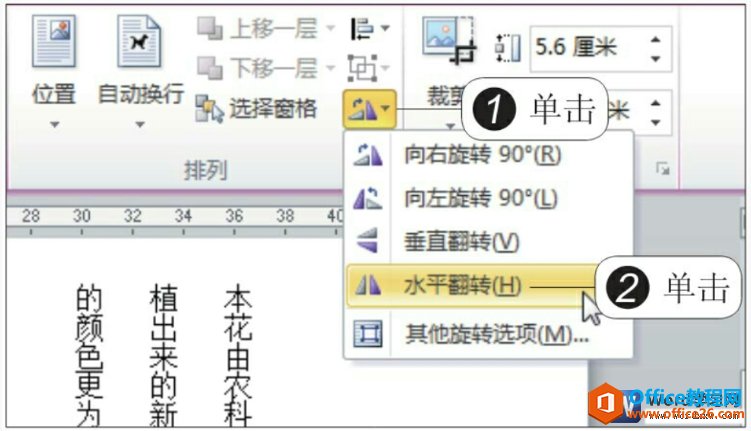
图1
word 如何按要求对图片进行裁剪
我们在word中按要求对图片进行裁剪对图片进行裁剪就是将图片中不需要的部分去掉,留住需要的部分。在Word中,不仅可以对图片进行规则的裁剪,还可以将图片裁剪为其他形状或固定的比
2、旋转的效果
此时可以看见,图片实现了水平翻转,图片中花的朝向改变了,朝向了文字方向,使图文互相呼应,如下图2所示。

图2
我们利用word 图片旋转功能的时候,如果要实现任意角度的旋转,用户可以在“旋转”下拉列表中单击“其他旋转选项”选项,在弹出的“布局”对话框中的“大小”选项卡下,设置图片的旋转角度。
word 删除图片背景 技巧
每一张图片都或多或少地存在背景,如果背景的风格或颜色与文档的主体风格不符,我们只需要保留图片中的主要图像,此时可以利用word2010中删除图片背景的功能来将图片中的背景删除掉。


